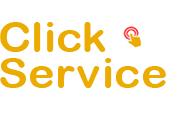Συμβουλές και τεχνάσματα του Microsoft Word για PC
Το Microsoft Word αναπτύχθηκε για πρώτη φορά το 1983. Πολλοί από εμάς, χρησιμοποιούμε το Word εδώ και αρκετό καιρό τώρα.
Αυτό σημαίνει οτι έχουμε μάθει/εξοικειωθεί να επεξεργαζόμαστε ένα αρχείο word. Παρόλα αυτά, οι συμβουλές που ακολουθούν , μπορεί να είναι ότι χρειάζεστε για να βελτιώσετε τα κείμενα σας!
Xρησιμοποιήστε τις προτεινόμενες λειτουργίες του Word
H λειτουργία βοήθειας του Word είναι πραγματικά εκπληκτική! Μπορείτε να πείτε στο Word ακριβώς τι θέλετε να κάνετε και αυτό θα σας βοηθήσει να το κάνετε. Όταν επιλέξτε το Help ή το F1 θα εμφανιστεί μια μπάρα αναζήτησης. Απλώς πληκτρολογήστε τι θέλετε να κάνετε!
Επιλέξτε το κείμενο σαν επαγγελματίας.
Κάντε αριστερό κλίκ με ποντίκι σας μια φορά για να επιλεξτε έναν χαρακτήρα. Κάντε διπλό κλίκ για να επιλέξτε μια λέξη.
Κάντε κλίκ τρείς φορές για να επιλέξτε το κείμενο σε μια παράγραφο.
Πατήστε Ctrl+A σε υπολογιστή για να επιλέξτε όλο το κέιμενο ή όλο το έγγραφο.
Μετακινηθείτε στην προηγούμενη θέση του κέρσορα.
Πατήστε το πλήκτρο Shift+ F5 για να επιλέξετε την προηγούμενη θέση που ήταν ο κέρσορας. Αυτό είναι ιδιαίτερα χρήσιμο αν έχετε μετακινηθεί σε ένα εγγραφο του Microsoft Word και θέλετε να επιστρέψετε στο προηγούμενο σημείο πληκτρολόγησης.
Εισαγωγή υπερσυνδέσμων
Για να προσθέσετε μια υπερσύνδεση στο Microsoft Word, κάντε κλίκ στο Insert-> Hyperlink στο μενού ή απλά κάντε κλίκ στο Ctrl+K για να εισάγετε μια υπερσύνδεση στο επιλεγμένο κείμενο.
Αφαιρέστε την μορφοποίηση
Κάντε κλικ στο σύμβολο γόμας ή πατήστε Ctrl+ γραμμή διαστήματος για να καταργήστε τις μορφοποιήσεις απο το επιλεγμένο κείμενο.Αυτό είναι ιδιαίτερα χρήσιμο αν έχετε αντιγράψει επικολλήσει κείμενα απο ιστότοπους ή έγγραφα που έχουν διαφορετική μορφοποίηση.
Επικεφαλίδες
Οι κανονικές επικεφαλίδες πρέπει να χρησιμοποιούνται για όλους τους κύριους τίτλους.Για υποκατηγορίες χρησιμοποιήστε τις κατηγορίες 3 και 4.
Χρήση του θησαυρού
Αν ψάχνετε για συνώνυμα επισημάνετε την λέξη και πατήστε Shift +F7. Απο το αναπτυσσόμενο μενού επιλέξτε Συνωνυμα και επιλέξτε μια προτεινόμενη λέξη.
Αποκαλύψτε την μορφοποίηση.
Αν ψάχνετε να δείτε όλες τις μορφοποιήσεις στο έγγραφο σας, κάντε κλικ στο κουμπί Reveal Formatting για να δείτε τους δείκτες μοροφοποίησης για όλα τα διαστήματα γραμμης, κενα. Αυτό ειναι πολυ χρήσιμο αν προσπαθείτε να καταλάβετε για ποιο λόγο το κείμενο σας μεταβαίνει στην επόμενη σελίδα ή την επόμενη γραμμή.
Αντιγράψτε την μορφοποίηση με την ζωγραφική μορφοποίησης (Format Painter)
Aν θέλετε να αντιγράψετε μόνο την μορφοποίηση του κειμένου σας σε άλλη τοποθεσία μπορείτε να χρησιμοποιήστε το μορφοποιημένο πινέλο. Επιλέξτε το κομμάτι του κειμένου που έχει το στύλ, τα χρώματα, το μέγεθος γραμμάτων κτλ που θα θέλατε να αντιγράψετε. Κάντε κλίκ στην ζωγραφική μορφοποίησης και μετά επιλέξτε το κείμενο που θέλετε να εφαρμοστεί η μοροφοποίηση.